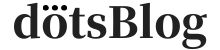こんな悩みを解決するために、スマホでブログを始める方法を解説します。
本記事の内容
- スマホでブログを始める方法
- スマホでブログを書くコツ
ブログ執筆には時間がかかるので、パソコンに向かう時間の確保が意図的に必要になります。
できることなら外出先でもブログが書けると効率的なのですが、パソコンを持ち歩くにしても重たすぎるし場所の問題もあるので不便です。
これらの問題を解決するためにスマホでブログを書く方法をご紹介します。
それでは、さっそく見ていきましょう。
\当サイトが利用するレンタルサーバー/
スマホでブログを始める方法

ブログを運営しているほとんどの方がWordPressを利用していると思いますが、実はスマホや携帯タブレットでも記事作成・編集ができるWordPress公式アプリがリリースされていることをご存知ですか?
※ WordPress公式アプリは、AndroidスマホやiPhone、iPadで記事を書いたり編集できるアプリです。自動広告が入る事もなく、画面レイアウトもスマホ用に最適化されているため、執筆に集中できるのが特徴です。
パソコンで利用できるすべての機能を装備しているわけではありませんが、下書きくらいならアプリを使って記事を書くことができます。
使いこなすことができれば作業効率も爆上がりするので、ぜひ積極的に活用してみてください。
アプリの評価は「Google Play」と「App Store」ともに4.0以上の評価を獲得しており、WordPressユーザーに人気のアプリとなっています。
それでは、WordPressアプリの使用方法を解説します。
- WordPressを準備する
- WordPressアプリをインストールする
- ブログと連携させる
- スマホで記事を書く
- 画像をアップロードする
- コメントを承認・返信する
手順①:WordPressを準備する
まずは、WordPressの開設方法を画像を交えながらまとめているので、下記の記事を参考にしつつ進めてみてください。
悩んでいる人 「WordPressでブログを始める方法が知りたい。」 こんな悩みを解決するために、初心者が「迷わず・確実・簡単」にできるWordPressの始め方をご紹介します。 […]
※ すでにWordPressを運営している方は先にお進みください。
また、人気のレンタルサーバーでWordPressを開設する方法もまとめています。
❶ エックスサーバーでWordPressブログの始め方を分かりやすく解説
❷ シン・レンタルサーバーでWordPressブログの始め方を分かりやすく解説
❸ ConoHa WING(コノハウィング)でWordPressブログの始め方を分かりやすく解説
手順②:WordPressアプリをインストールする
WordPressの準備ができた方は、WordPressの公式アプリをインストールしましょう。
Android/iOSどちらも無料で利用できるので、以下アイコンからダウンロードしてみてください。
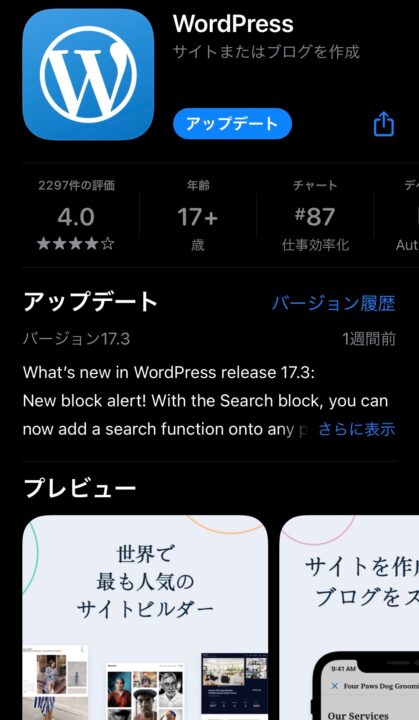
※ 上記の画像が実際のアプリです。
手順③:ブログと連携させる
WordPressアプリをインストールしたら、ブログと連携させます。
アプリを起動して、「既存のサイトアドレスを入力」をクリックしてください。
※ 既にJetpackプラグインを利用しており、WordPress.comのアカウントでログインする場合は「WordPress.comでログインまたは登録」をクリックしてください。
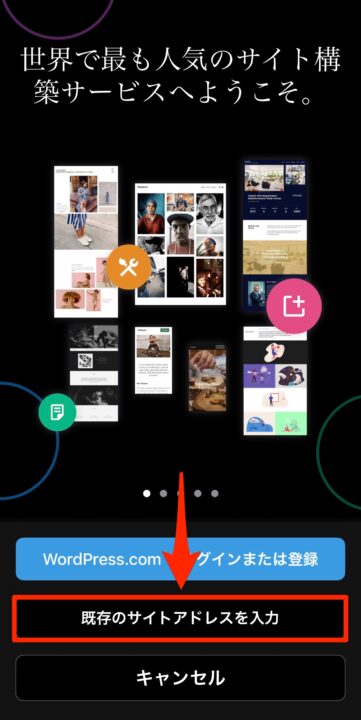
続いて、サイトアドレスを入力して「次へ」をクリックします。
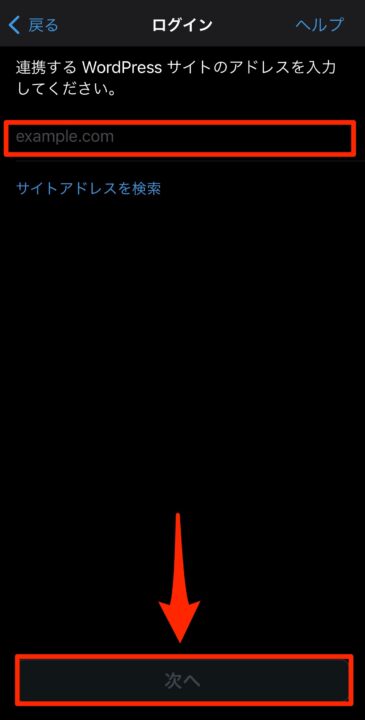
ユーザー名とパスワードを入力して「次へ」をクリックし、下記のようにマイサイトが表示されたら連携完了です。
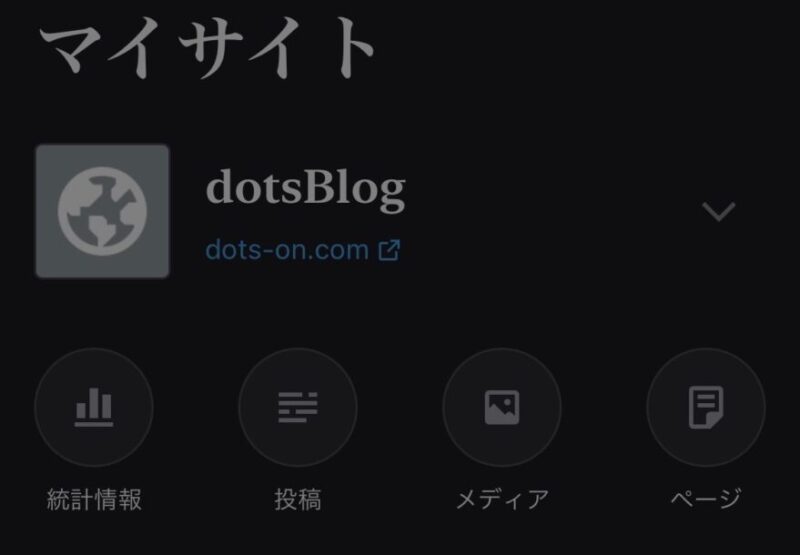
手順④:スマホで記事を書く
アプリが利用できるようになれば、早速スマホで記事を書いてみましょう。
トップページにある「投稿」を選択することで記事を執筆することができます。
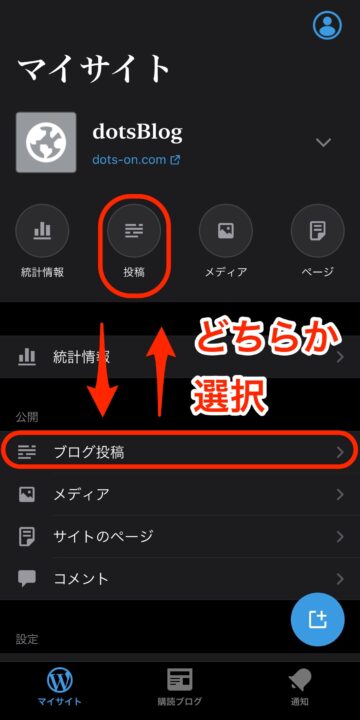
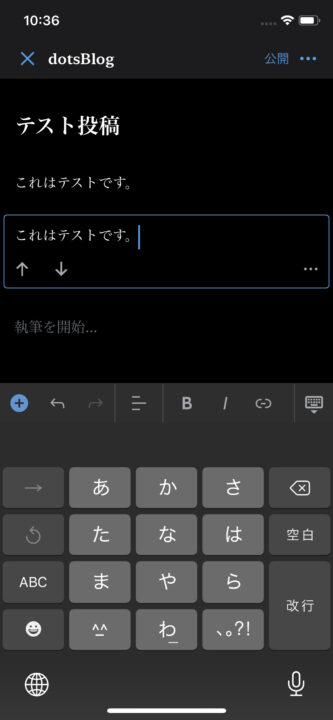
なお、WordPressアプリでも「下書きを残すこと」や「装飾を施すこと」も可能です。

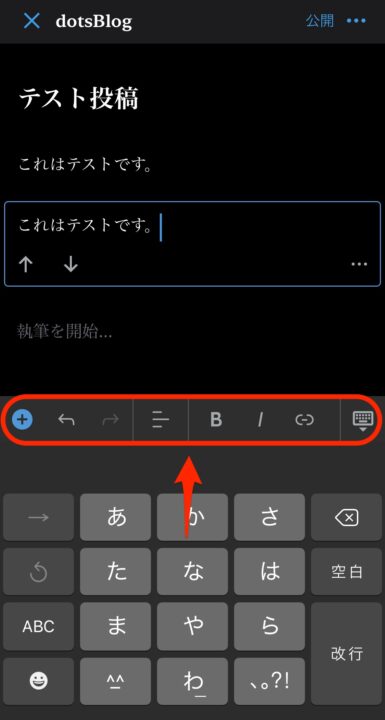
手順⑤:画像をアップロードする
また、アプリから画像やファイルをアップロードすることもできます。
「メディア」をクリックしたら、「+」をクリックしてみましょう。

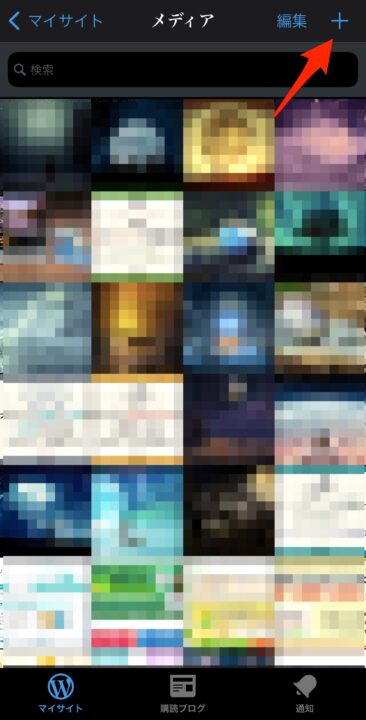
アップロードするファイルを選択して「追加」をクリックすれば、OKです。
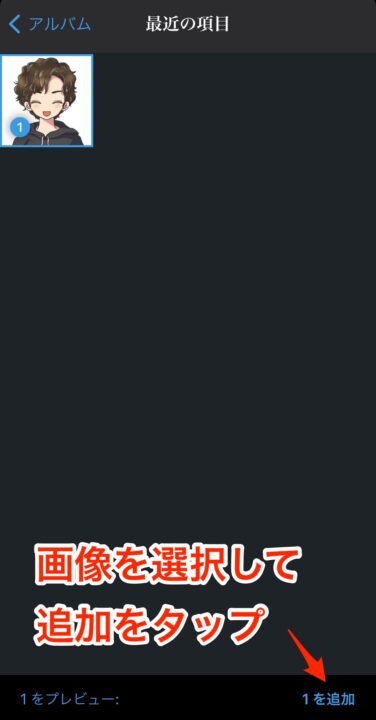
手順⑥:コメントを承認・返信する
また、アプリからコメントの承認や返信もできるので、わざわざPCを立ち上げる必要もなくなります。
「コメント」をクリックするとコメント一覧が表示されるので、そこから承認・返信したいコメントをクリックしてください。
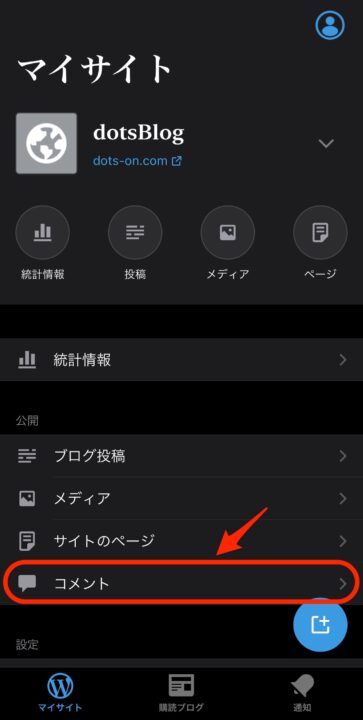

- コメントの承認は「承認する」アイコンをクリックします。
- スパムコメントの場合は「スパム」か「ゴミ箱」をクリックします。
コメントに返信する場合は、画面下の「コメントする」の入力フォームをクリックしてコメントを入力します。
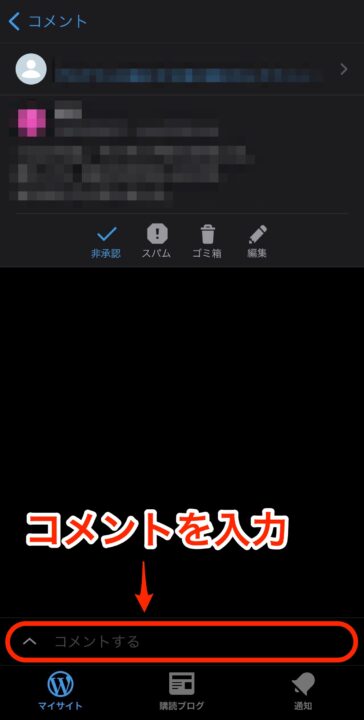
ブログ運営で時間が縛られるのは記事作成なので、WordPressアプリがあれば時間を有効活用できます。
パソコンに向かえない時間に下書きさえ終えてしまえば、パソコン側のWordPressにも反映されているので、あとは装飾を施して投稿するのみです。
スマホでブログを書くコツ

ここからは、スマホでブログを書くコツをご紹介していきます。
そもそもスマホでブログを書くことは、すべての人を対象としているわけではなく、どちらかといえば外出が多い方が対象です。
なので、コツとしてはスケジュール管理やスマホの使い方に重点を置くようにしていきましょう。
スキマ時間を活用する
スマホブログは、スキマ時間を有効活用するために利用することが前提です。
例えば、通勤時間や待ち時間、昼休中や移動中にブログの下書きを進めることができます。
極端な話ですが全てのスキマ時間を当てることができれば、それだけで1日1時間以上をブログに費やすことができます。
これにプラスして1時間でもブログにかける時間を確保できれば、1日2〜3時間も確保することができます。
- 1日30分しかブログに時間をかけれない人
- 1日3時間ブログに時間をかけられる人
どっちの方が稼げるようになるかは一目瞭然です。
スキマ時間を活用するのはスマホブログの醍醐味なので、スマホでブログを書く方はスキマ時間を大切にしましょう。
スケジュールを管理する
また、スマホブログはスキマ時間を使えばいいというわけではなく、ある程度どこのスキマ時間を使ってブログを進めるのかをスケジュールする必要があります。
ほとんどの人はスキマ時間ができても記事を書けるというわけではなく、それなりのメリハリや準備が必要です。
つまり、スキマ時間もスケジュールできていれば、その直前まで記事の内容をイメージしたりすることもできます。
フリック入力をマスターする
スマホブログを活用するなら「フリック入力」を覚えましょう。
※ フリック入力とは、キータッチすると周囲にその行の文字が出てくるので、文字方向に指をスライドさせて文字を入力する方法です。
スマホブログはスキマ時間を活用するからこそタイムリミットがあるので、少しでも円滑に進めるために入力時間を短縮できるフリック入力をマスターしてみてください。
スマホだけのブログ運営はおすすめしない
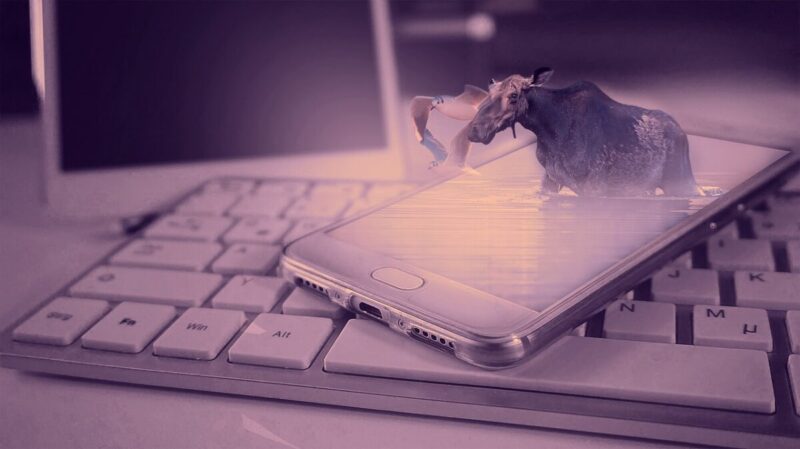
結論として、スマホだけのブログ運営はおすすめしません。
日記レベルでブログ運営するならいいのですが、ブログで稼ぎたいという方は必ずパソコンが必要になります。
スマホだけの執筆作業は非効率
スマホだけのブログ運営をおすすめしないのは作業効率が落ちてしまうことが大きな理由です。
スマホ画面は小さいので、細かい操作には向いていません。
そのため、細かい作業はパソコンを使用したほうが簡単かつ正確に行えます。
おしゃれなブログデザインの作り方を初心者向けに解説【15のコツ】
その他にも…
- ブログデザインのカスタマイズが困難
- アフィリエイトやアドセンスなどの広告リンクを貼る作業が複雑
- そもそもタイピングの方が早く文字が打てる
など、スマホだけでの完全運営は不可能に近いです。
スマホとパソコンの両方を使うと効率UP
散々スマホだけでの運営は不可能だとお話ししましたが、スマホが全く使えないというわけではありません。
スマホは外出先でも手軽に作業できるメリットがあります。パソコンと併用すれば、ブログ執筆を効率的に進めることが可能です。
それぞれの端末で向いている作業を下記にてまとめてみました。
スマホとパソコンの使い分け
- スマホ:リサーチ、構成作成、本文執筆(スキマ時間)
- パソコン:本文執筆、文字装飾、画像挿入
ざっくりですが、執筆効率をUPさせるイメージです。
パソコンなしでブログを始めるのは難しい
ブログを執筆するのに特別ハイスペックなパソコンは必要ありません。
最近では、2〜3万円で購入できるパソコンも増えてきています。
正直、パソコンがないとブログを始めるハードルは高く、スポーツで例えるなら道具がないのに試合に出るようなものです。
無理してとは言いませんが、パソコンの準備も検討しましょう。
アプリ・スマホ・パソコンの使い分けで効率化を図る

最後にもう一度、スマホとパソコンの両方を使って効率UPさせる話を深掘りしつつ、具体的な方法まで紹介していきます。
結論として、以下3つのツールを併用して使うことによって作業効率はUPします。
作業効率をUPするツール
- メモ帳アプリ
- スマホ
- パソコン
各ツールの使い方について解説していきます。
①:メモ帳アプリ
メモ帳アプリの役割
- 記事ネタのメモ
- 記事タイトル
- 読者の想定
- 記事構成の作成
少しイメージしづらいと思うので下の画像を参考にしてみてください。

こんな感じで記事を執筆するまでの準備段階は、スマホのメモアプリを使うと効率的です。
②:スマホ
スマホの役割
- スキマ時間で本文執筆
WordPressを運営している方は、スキマ時間での本文執筆はアプリがおすすめです。
アプリで執筆したものはパソコンへ自動的に引き継がれるので、わざわざスマホで書いた文章をパソコンにコピペする必要もありません。
そのため、外出中はスマホで書いて家にいるときはパソコンで執筆することも可能です。
③:パソコン
パソコンの役割
- 本文執筆
- 文章装飾
- 画像挿入
- アイキャッチ
- その他、記事公開に必要な設定
基本的に下書き以降は、パソコンを使用しましょう。
スマホの活用は、あくまでもパソコンが使えない場合での位置付けです。
特に文章装飾などはパソコンの方が作業効率が高いので、ここでしっかりと記事を仕上げて公開しましょう。
まとめ:スマホを活用してブログ運営を効率化しよう!

今回は、スマホでブログを始める方法について解説してきました。
スマホではテキスト装飾やデザイン調整が難しいので、パソコンの使用がおすすめです。
しかし、下書きを書いたりコメントに返信する程度なら場所を問わずに利用できるスマホが便利でしょう。
なお、スマホ最大のメリットはスキマ時間の効率化です。ぜひ一度利用してみてください。
今回は、以上です。
関連記事
❶ WordPressブログの始め方【初心者でも最短10分の作り方】
❷ おすすめレンタルサーバー7選を徹底比較【WordPress対応】
❸ おすすめのドメイン取得サービス6選を徹底比較!注意点あり
というわけで、
今回は「スマホでブログを書く方法を分かりやすく解説【効率化を図る】」をまとめてみました。
最後まで記事を読んでいただき、ありがとうございます。